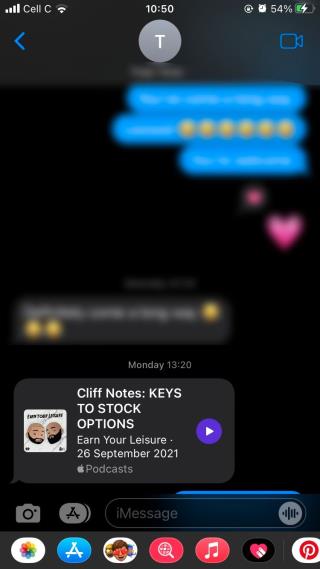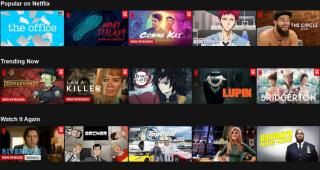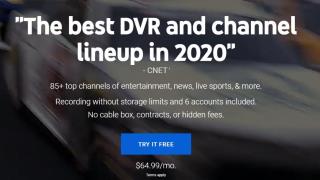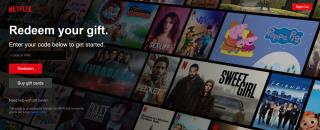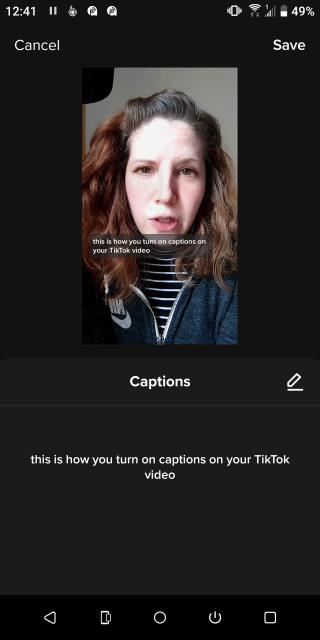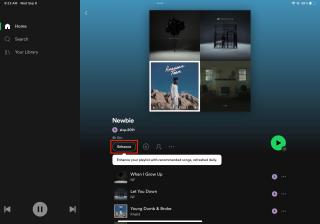iOSta Uzamsal Sesle Netflix Nasıl İzlenir

360 derecelik bir surround ses deneyimi yaratan iPhone'un uzamsal ses özelliği sayesinde Netflix'i daha sürükleyici bir şekilde izleyebilirsiniz.
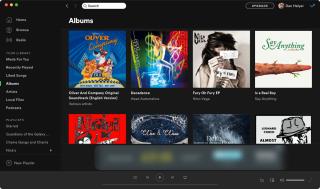
Spotify'dan Apple Music'e geçmek, müzik kitaplığınızı kaybetmeniz gerektiği anlamına gelmez. Aslında, tüm kitaplığınızı müzik abonelik hizmetleri arasında aktarmak için TuneMyMusic gibi üçüncü taraf hizmetleri kullanabilirsiniz.
Bu yazıda, çalma listeleri, albümler ve şarkılar dahil olmak üzere müziğinizi Spotify'dan Apple Music'e ücretsiz olarak aktarmak için TuneMyMusic'i nasıl kullanacağınızı açıklayacağız. Yani geçiş yapmanızı engelleyecek hiçbir şey yok.
Neredeyse tüm müziklerinizi Spotify'dan Apple Music'e nasıl aktaracağınızı göstereceğiz. Bu, oluşturduğunuz her çalma listesini, kitaplığınıza eklediğiniz her albümü ve Spotify'da Beğendiğiniz her şarkıyı içerir.
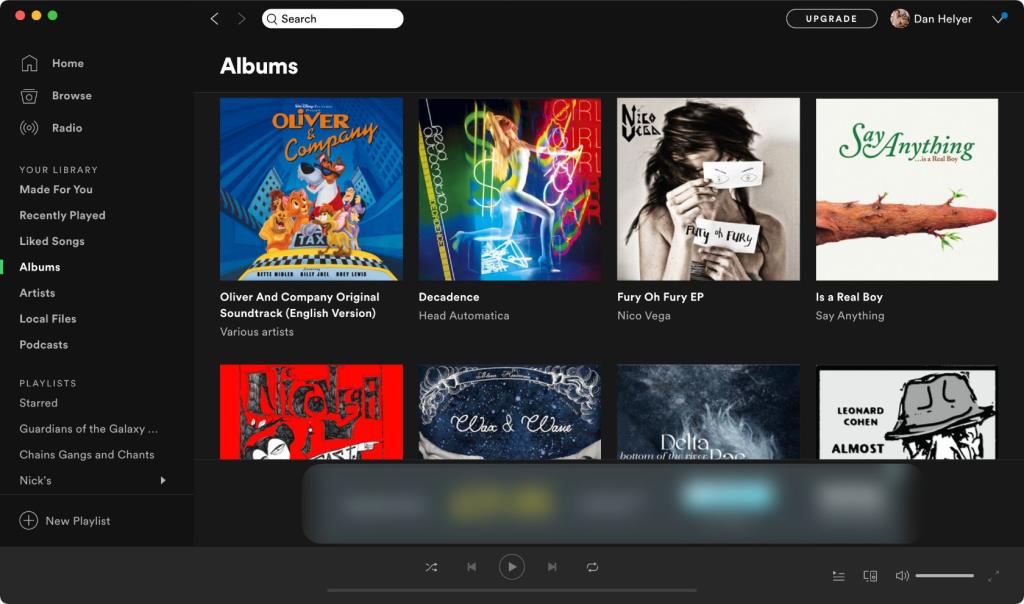
Aktarım tamamlandıktan sonra, özel çalma listeleriniz de dahil olmak üzere tüm bu müziklerin kitaplığınıza Apple Music'te eklendiğini göreceksiniz.
Ne zaman Elma Müzik Spotify karşılaştırarak , çok sayıda kullanıcı Spotify küratörlüğünü çalma listeleri üstün kalitesi üzerinde yorum. Bu çalma listelerini Apple Music'e ücretsiz olarak aktarabilirsiniz, ancak onları Spotify'ın en son önerileriyle güncel tutmak için TuneMyMusic'e premium aboneliğe ihtiyacınız olacak.
Ne yazık ki, müzik abonelik hizmetleri arasında her şeyi aktarmak mümkün değildir. Oynatma sayısı veya eklenme tarihi dahil oyun geçmişinizle ilgili verileri aktaramazsınız. Spotify'dan herhangi bir Yerel Dosya aktaramazsınız. Ve Apple Music'te olmayan podcast'leri aktaramazsınız.
Ayrıca Spotify'da takip ettiğiniz sanatçıları Apple Music'e aktaramazsınız. Bunun nedeni, Apple Music'te sanatçıları takip etme özelliğinin olmamasıdır. Apple Music'te kitaplığınıza sanatçı eklemenin tek yolu, onun yerine o sanatçıya ait bir albüm veya şarkı eklemektir.
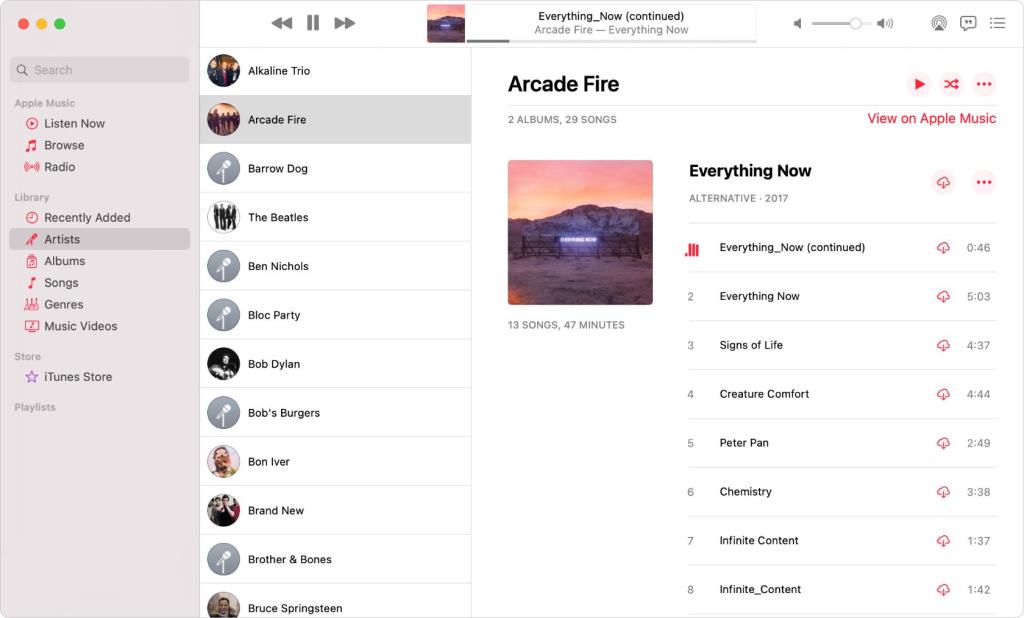
Spotify kitaplığınızda Apple Music'te bulunmayan şarkılar olabilir. Bu durumda, bu şarkıları her iki hizmet arasında da aktaramazsınız. Ancak, müziğin yalnızca bir akış hizmetinde mevcut olması oldukça nadirdir.
Sizin iTunes alımları Apple Müzik ile senkronize Bunlar hakkında endişe gerekmez, böylece otomatik olarak.
Ne Apple Music ne de Spotify, bir hizmetten diğerine müzik aktarmanıza izin veren yerleşik bir işlev sunmaz. Ancak, bu hizmeti sunan bir dizi üçüncü taraf uygulama ve web sitesi mevcuttur.
Bu uygulamaların ve web sitelerinin çoğu aynı şekilde çalışır:
Bunun çalışması için aktif bir Apple Music aboneliğine ihtiyacınız var. Yine de Spotify Premium aboneliğine ihtiyacınız yok; ücretsiz plan da aynı şekilde çalışır.
Her ne kadar SongShift daha sıklıkla ele alır, bu yazıda nasıl kullanarak Apple Müzik Spotify müzik aktarmak göstereceğiz TuneMyMusic yerine.
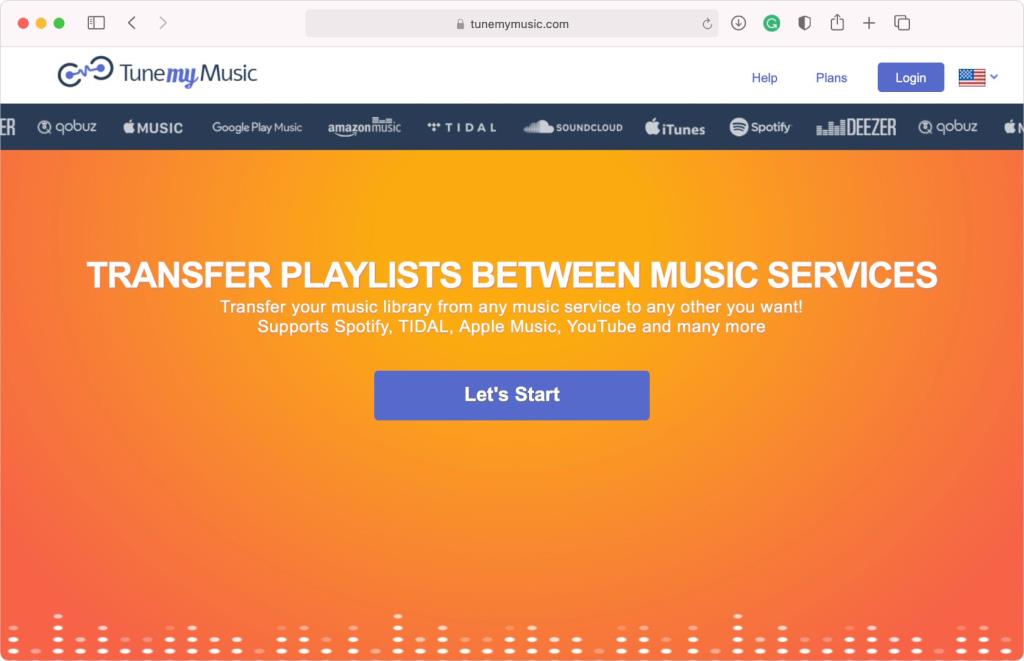
iOS cihazlarla sınırlı olan SongShift'in aksine TuneMyMusic, herhangi bir platformda çalışan bir web uygulamasıdır: iOS, Android, macOS, Windows ve hatta Linux.
Tüm Spotify kitaplığınızı tek seferde Apple Music'e aktarmak için TuneMyMusic'i de kullanabilirsiniz. SongShift, premium aboneliğe kaydolmadığınız sürece tek bir çalma listesi, albüm veya şarkı aktarmanızı sınırlar.
Son olarak, TuneMyMusic, SongShift ile mümkün olmayan Spotify'ın küratörlüğünde çalma listelerini --- Discover Weekly, Release Radar, Daily Mixes ve daha fazlasını aktarmanıza izin verir. Hatta bu seçilmiş çalma listelerini bir TuneMyMusic premium aboneliği ile her hafta senkronize edebilirsiniz.
Spotify kitaplığınızı Apple Music'e aktarmak için bu adımları izleyin. Bunu yapmak için herhangi bir web tarayıcısını kullanabilirsiniz, ancak başlamadan önce aktif bir Apple Music aboneliğiniz olduğundan emin olmanız gerekir.
Ayrıca Apple Music'in Kitaplığı Senkronize Et olarak ayarlandığından emin olmanız gerekir . Bu seçeneği, belirli cihazınızdaki Apple Music ayarlarında bulun.
Herhangi bir müzik aktarmadan önce TuneMyMusic'i Spotify hesabınıza bağlamanız gerekir. Bunu yaptığınızda, TuneMyMusic kitaplığınızı görüntülemek ve üzerinde değişiklik yapmak için izin ister ve bu da müziğin aktarılmasına izin verir.
Herhangi bir web tarayıcısından TuneMyMusic.com'a gidin ve Hadi Başlayalım'a tıklayın .
TuneMyMusic, potansiyel müzik kaynaklarının bir listesini gösterir. Bir dizi popüler müzik akışı hizmetinden aktarım yapmak için TuneMyMusic'i kullanabilirsiniz, ancak bu eğitimin amaçları doğrultusunda Spotify ' a tıklamanız gerekir .
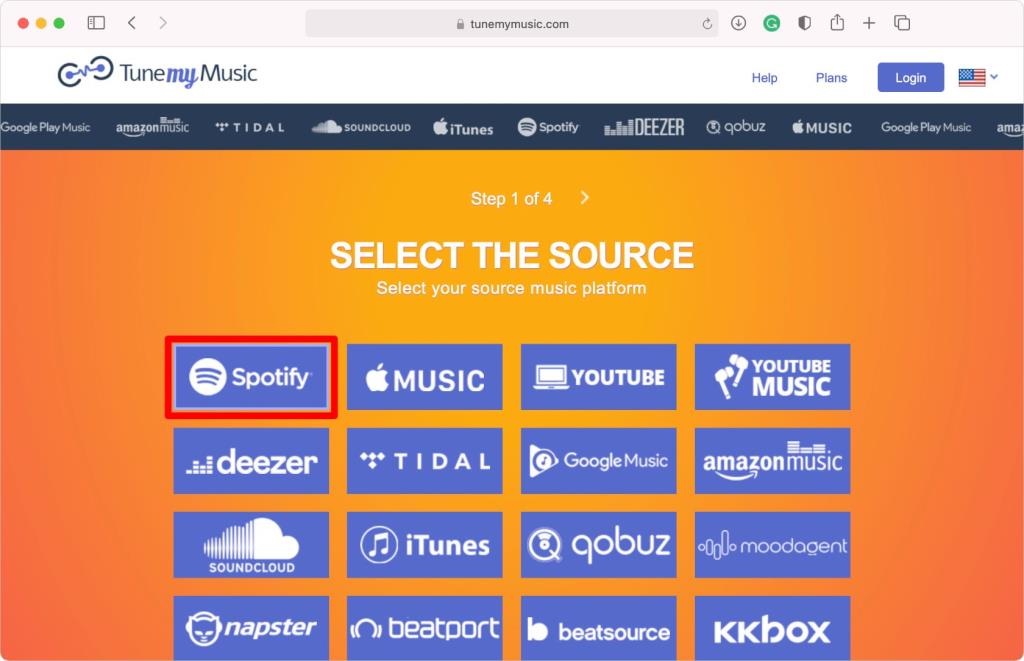
İstenirse, açılan sekmede Spotify hesabınıza giriş yapın, ardından TuneMyMusic'in hesabınıza bağlanmasına izin vermeyi kabul edin.
Spotify hesabınıza bağlandıktan sonra, tam olarak hangi çalma listelerini, albümleri veya şarkıları Apple Music'e aktarmak istediğinizi seçme zamanı.
Spotify'ın küratörlüğünde çalma listelerini aktarmak istiyorsanız, Spotify uygulamasından bu çalma listelerinin URL'sini almanız gerekir. Bunu yapmak için, Spotify'da istediğiniz çalma listesi için Paylaş menüsünü açın ve Çalma Listesi Bağlantısını Kopyala'yı seçin .
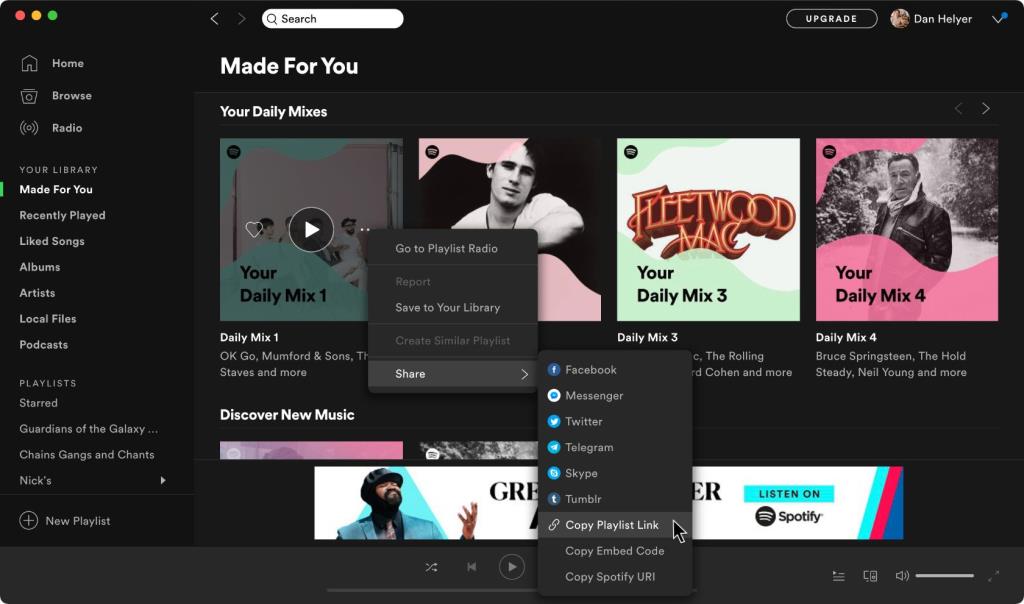
Ardından bu bağlantıyı TuneMyMusic'teki metin kutusuna yapıştırın. Seçilen oynatma listelerini birer birer aktarabilirsiniz.
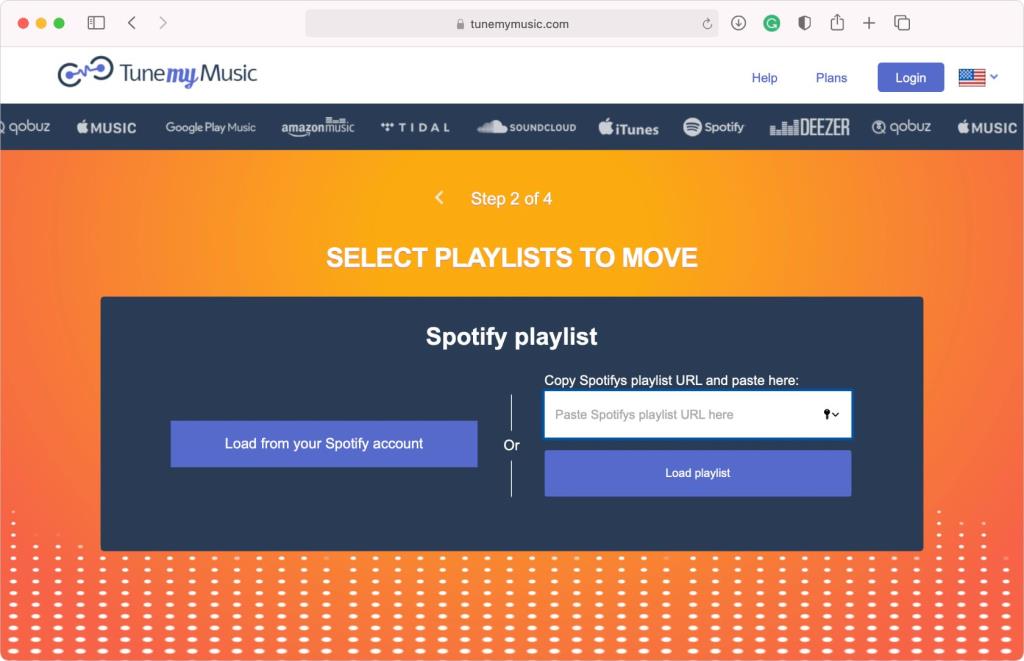
Alternatif olarak, Spotify kitaplığınızdaki tüm çalma listelerinin, albümlerin ve şarkıların bir listesini görüntülemek için TuneMyMusic'teki Spotify hesabınızdan Yükle'ye tıklayın . Ardından, istediğiniz kadar çalma listesi, albüm veya şarkı seçmek için onay kutularını kullanabilirsiniz.
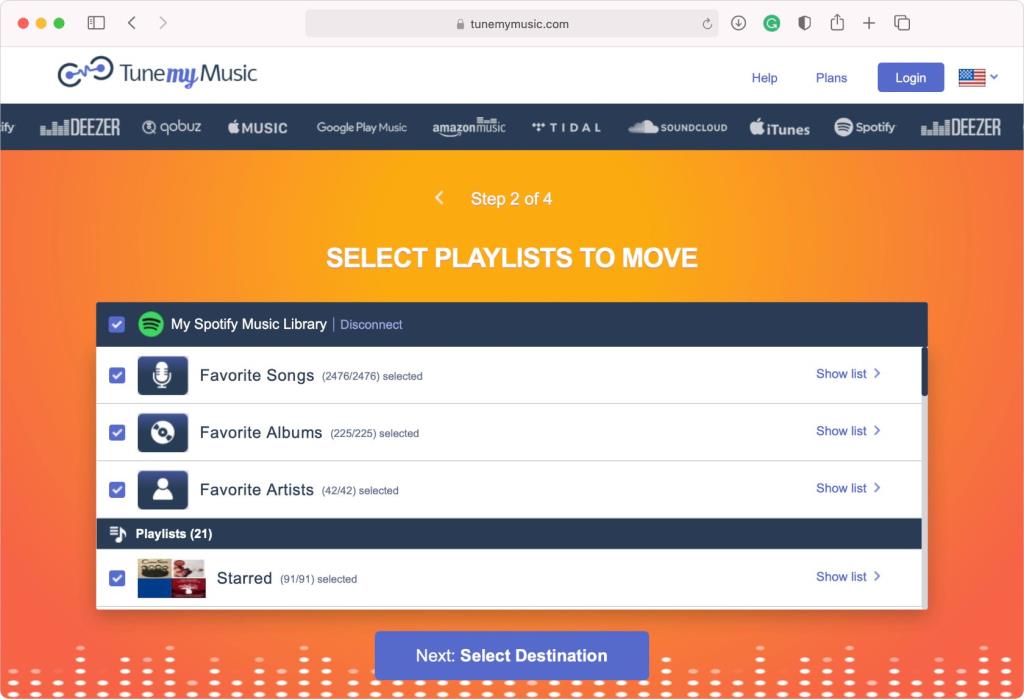
Her şeyi bir kerede aktarmak için sayfanın üst kısmındaki Spotify Müzik Kitaplığım onay kutusunu etkinleştirin .
Seçiminizden memnun kaldığınızda, Hedef Seç'i tıklayın .
Not: TuneMyMusic, Spotify kitaplığınızdaki sanatçıları da gösterir, ancak bunları Apple Music'e aktarmak mümkün değildir.
TuneMyMusic bir kez daha, kitaplığınızı aktarabileceğiniz mevcut müzik akışı hizmetlerinin bir listesini gösterir. Apple Music seçeneğini tıklayın , ardından açılan sayfada Apple Music hesabınızda oturum açın.
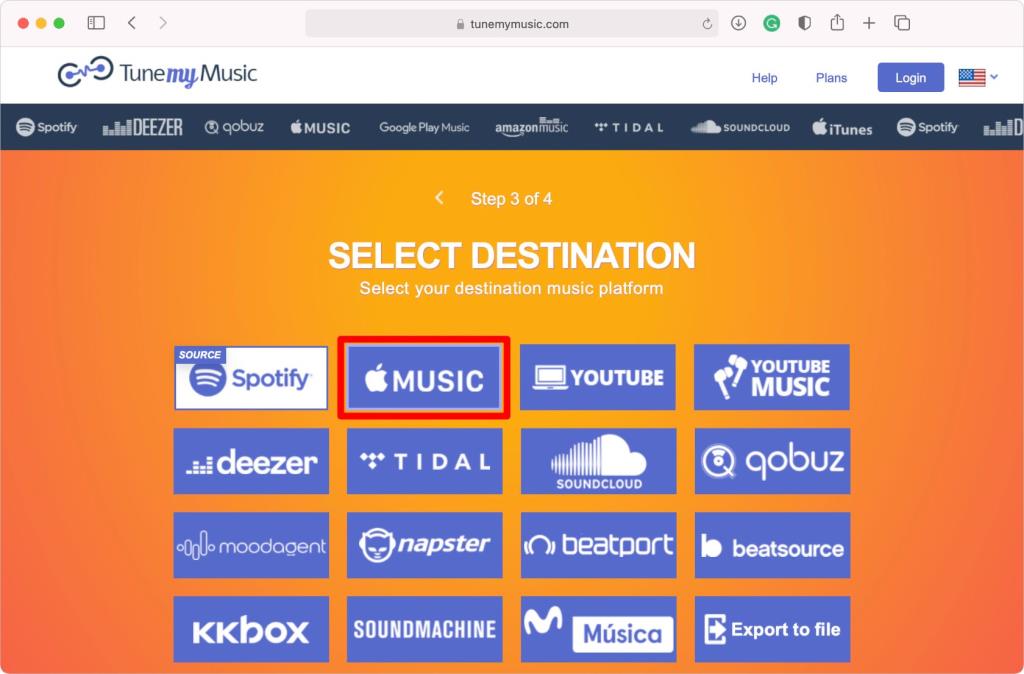
TuneMyMusic'in Apple Music hesabınıza erişmesine izin vermeyi seçin . Spotify'dan aktardığı her şeyi eklemek için TuneMyMusic'in kitaplığınızda değişiklik yapmasına izin vermeniz gerekir.
Click My Music Hareketli Başlat Elma Müzik Spotify adresinin müzik aktarma başlayacak. Bir ilerleme çubuğu, henüz aktarılacak kaç parça olduğunu gösterir.
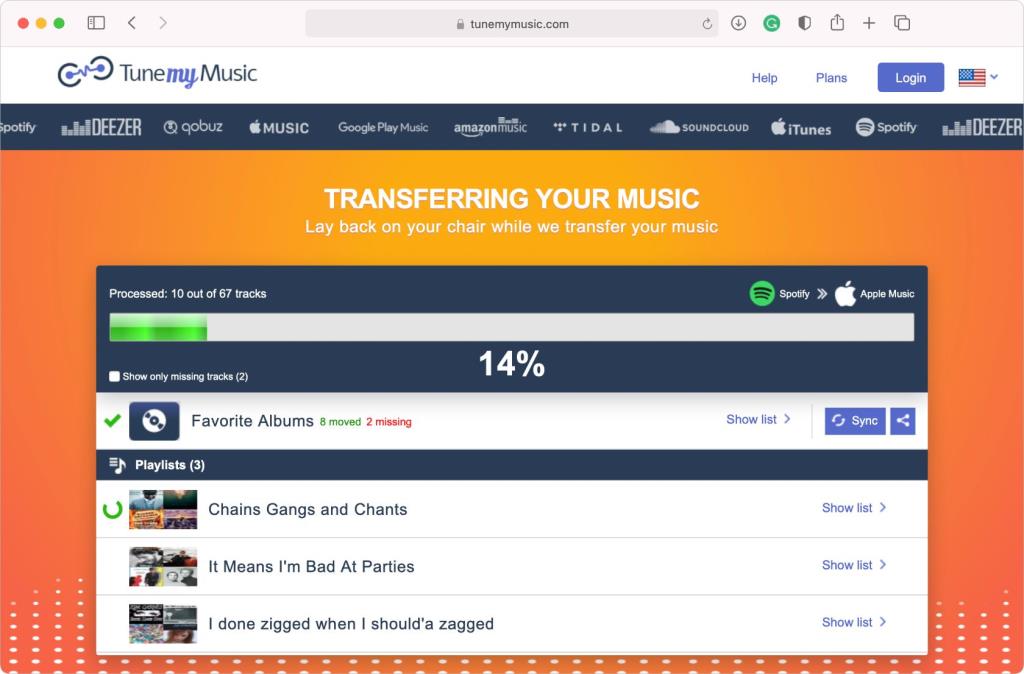
Aktarılan müzik anında Apple Music kitaplığınızda görünür.
İlerleme çubuğunun altında TuneMyMusic'in aktarmaya çalıştığı tüm parçaların bir listesini görüntüleyebilir ve başarısız olanları vurgulayabilirsiniz. Bu bazen, Apple Music'te Spotify'dan bir şarkı bulunmadığında olur, ancak bunun nedeni genellikle dosya meta verilerindeki bir uyumsuzluktur.
Başarısız olan tüm parçaların bir listesini indirmek için eksik parçalar bildiriminin yanındaki İndir simgesine tıklayın . Bunları Apple Music'e manuel olarak ekleyebilir veya birer birer aktarmak için SongShift gibi alternatif bir hizmet kullanabilirsiniz.
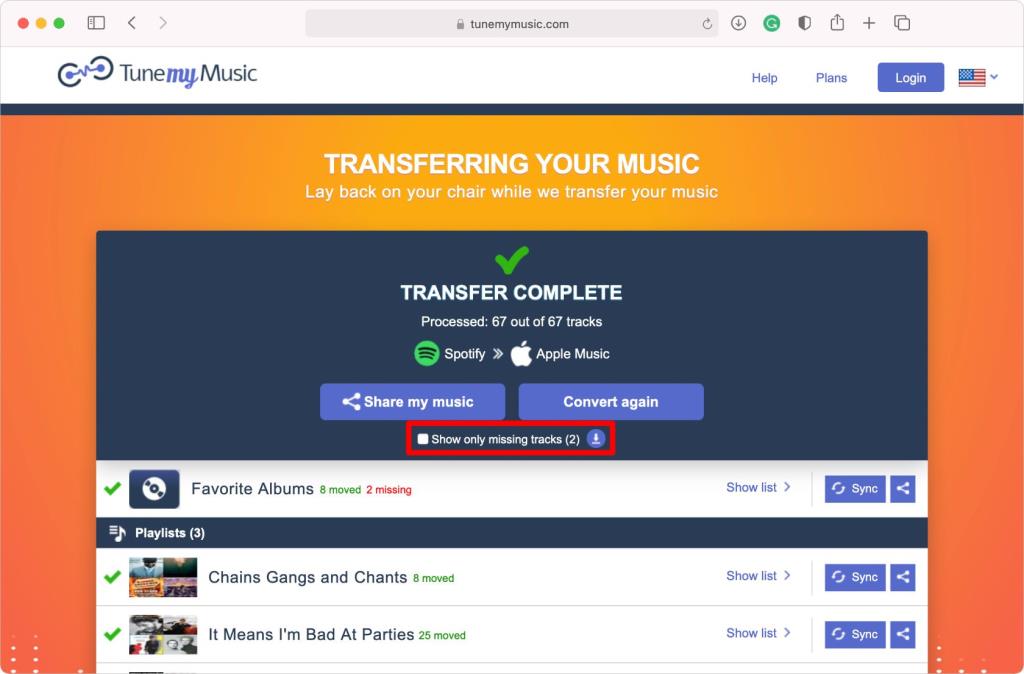
TuneMyMusic'in Spotify'dan çalma listelerinizi, albümlerinizi veya sanatçılarınızı günlük veya haftalık olarak senkronize etmesini sağlamak mümkündür. Bu, özellikle Spotify'ın her hafta yenilenen küratörlüğünde çalma listeleri için kullanışlıdır.
Bunu yapmak için aktarım tamamlandıktan sonra bir çalma listesinin yanındaki Senkronizasyon simgesini tıklayın. Ardından, TuneMyMusic'in bu çalma listesini ne sıklıkla senkronize etmesini istediğinizi seçmek için açılır pencereyi kullanın.
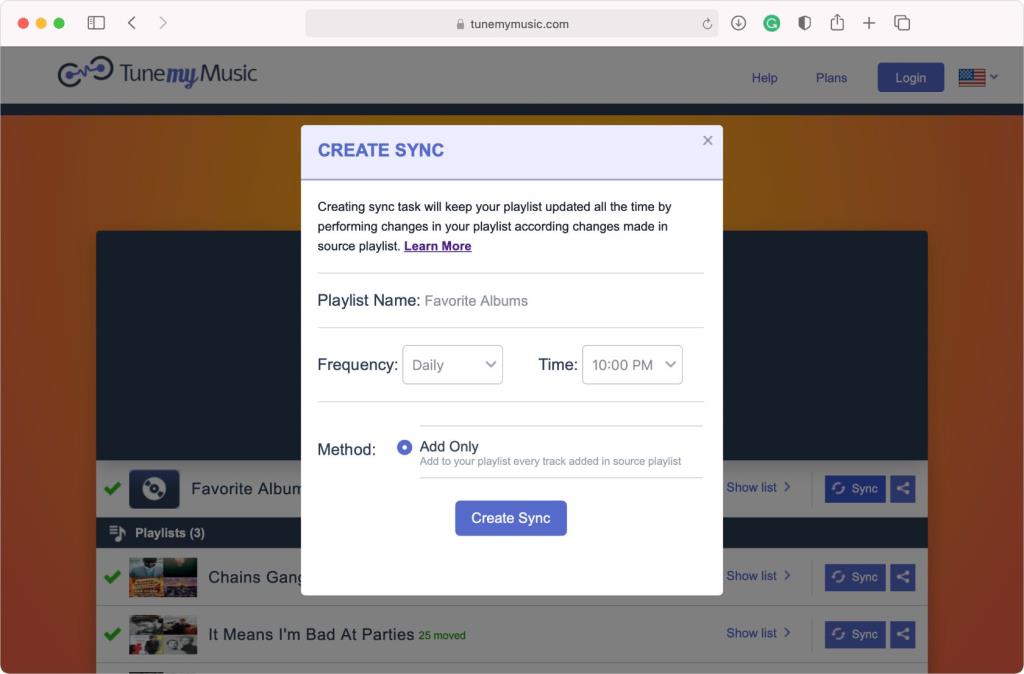
Senkronizasyon hizmetini etkinleştirmek için premium bir TuneMyMusic hesabına kaydolmanız gerekir.
Müzik kitaplığınızı Spotify'dan Apple Music'e aktarmak size çok fazla güçlük gibi gelebilir, ancak TuneMyMusic işin çoğunu sizin için yapacak. Aktarım tamamlandığında, Canlı Şarkı Sözleri ve Otomatik İndirmeler gibi en iyi Apple Music özelliklerinin keyfini çıkarmaya başlayabilirsiniz.
360 derecelik bir surround ses deneyimi yaratan iPhone'un uzamsal ses özelliği sayesinde Netflix'i daha sürükleyici bir şekilde izleyebilirsiniz.
Apple, keyfini çıkarabileceğiniz daha fazla podcast keşfetmenize yardımcı olan yeni özelliklerle Apple Podcast'lerdeki deneyiminizi kişiselleştiriyor. Apple Podcasts kişisel öneriler özellikleri, Apples iOS 15 güncellemesiyle birlikte gelen pek çok özellikten bazılarıdır.
Netflix, inanılmaz derecede kullanışlı bir akış hizmetidir ve neredeyse her yerde kullanılabilir. Konsollar, bilgisayarlar, telefonlar, tabletler ve TV'lerin hepsinin, Netflix hesabınızda oturum açmanıza ve içeriğin keyfini çıkarmanıza olanak tanıyan kendi özel uygulamaları vardır. Küçük dozlarda veya maraton kanatlarında olsun.
Uzun tarihi boyunca, Disney bir şirket olarak izleyicileriyle birlikte değişti. O zaman belirgin olmasa da, en sevdiğimiz Disney filmlerinde çocuklar için uygun olmayan ve bu nedenle Disney+'tan kaldırılmış birkaç sahne var.
Netflix, akıllı TV'niz de dahil olmak üzere güneşin altındaki her cihazda kullanılabilir. Netflix'i kurduğunuzda, ayrıntılarınızı hatırlamalı ve oturumunuzu açık tutmalıdır.
Artık Disney+'ta evde en sevdiğiniz Marvel filmlerini izlerken IMAX deneyiminin keyfini çıkarabilirsiniz.
YouTube'da izlemek için yeni içerik arayan bir teknoloji aşığı mısınız? YouTube, eğlence için harika bir platform ve ilginç bulduğunuz konular hakkında fikir edinmek için harika bir yerdir.
Çekici bir YouTube profil resmi, diğer YouTube kullanıcılarına sizinle ilgili harika bir ilk izlenim verebilir. Ayrıca potansiyel aboneleri ve aktif izleyicileri kanalınıza çekebilir.
En son verilere göre, ortalama bir Amerikan hanesi artık kablolu TV için ayda 200 dolardan fazla ödüyor.
Netflix, diğer akış hizmetlerine kıyasla ekonomiktir, ancak toplam maliyet zamanla çok fazla hale gelebilir. Bunu düzeltmek için birkaç kolay adımda hediye kartlarından ve promosyon kodlarından yararlanabilirsiniz. Size tam olarak nasıl olduğunu söyleyebiliriz.
TikTok'ta yeniyseniz, uygulamanın sunduğu özelliklerin sayısı göz korkutucu görünebilir. Örneğin, bir video oluşturduğunuzda, farklı şarkılar ekleyebilir, çeşitli filtreler kullanabilir, iki videoyu birleştirebilir ve daha fazlasını yapabilirsiniz.
Ölümcül bir güreş hayranıysanız, muhtemelen bir şovu asla kaçırmamak için çok uğraşırsınız. Ancak her güreş etkinliğini takip etmenin ötesinde, güreş dünyasına daha derinden bakarak daha iyi bir hayran olmak isteyebilirsiniz.
Dijital bir çağda yaşadığımız için, sesli kitaplar birçok kişi için basılı kitapların yerini aldı. Sesli kitaplarda yeniyseniz, basitçe söylemek gerekirse, dinlemek için kaydedilen kitaplardır. Fiziksel kitap almak yerine sesli kitap alıp nerede olursanız olun dinleyebilirsiniz. Sesli kitaplar okumayı oldukça kolaylaştırıyor!
Audius muhtemelen daha önce duyduğunuz bir isim değildir. Katlanarak büyüyen müzik akışı uygulaması Nas, Katy Perry ve Jason Derulo gibi ünlülerden milyonlarca dolar topladı.
Yabancı bir film izlemeye karar verdiğinizde ve orijinal dilini anlamadığınızda, altyazılı mı yoksa dublajlı mı seçersiniz? Herhangi bir film meraklısı ile konuşun ve muhtemelen doğru seçimin ne olduğu konusunda güçlü fikirleri olacaktır. Ama biri gerçekten diğerinden daha iyi mi?
Günümüzde, dosyaları ve e-Kitapları açmak ve okumak için hemen hemen her akıllı cihazı kullanabilirsiniz. Ancak, Kindle cihazlarını e-Kitap okumak için ideal cihaz olarak hiçbir şey yenemez.
Yaşadığımız zamanların dikkate değer bir etkisi, her yeni teknolojinin veya cihazın artık "akıllı" olmasıdır. Artık orijinal kullanımları için gerekenden daha fazla özellikle tasarlanmış cihazlarımız var. Telefonlar sadece iletişim aracı olarak değil aynı zamanda medya ve fotoğraf aracı olarak da işlev görmektedir. Saatler yalnızca zamanı söylemekle kalmaz, aynı zamanda fitness seviyenizi de takip eder ve medya cihazı olarak işlev görür.
Spotify, doğrudan çalma listelerinizden yeni müzik bulmanıza yardımcı olacak bir özellik başlattı. Adı Enhance ve çalma listelerinizi tarar ve beğeneceğinizi düşündüğü benzer şarkıları ekler.
Şaşırtıcı bir şekilde (bunun Sony'ye ait bir platform olduğu düşünülürse) Crunchyroll, Xbox sahipleri için birdenbire ücretsiz olarak kullanılabilir hale geldi.
Parolalarınızı düzenli olarak değiştirmek sağlıklı bir uygulamadır ve bu özellikle Netflix için geçerlidir. Netflix hesabınız, telefon numaranız ve ödeme bilgileriniz gibi hassas bilgileri tutar.
360 derecelik bir surround ses deneyimi yaratan iPhone'un uzamsal ses özelliği sayesinde Netflix'i daha sürükleyici bir şekilde izleyebilirsiniz.
Apple, keyfini çıkarabileceğiniz daha fazla podcast keşfetmenize yardımcı olan yeni özelliklerle Apple Podcast'lerdeki deneyiminizi kişiselleştiriyor. Apple Podcasts kişisel öneriler özellikleri, Apples iOS 15 güncellemesiyle birlikte gelen pek çok özellikten bazılarıdır.
Netflix, inanılmaz derecede kullanışlı bir akış hizmetidir ve neredeyse her yerde kullanılabilir. Konsollar, bilgisayarlar, telefonlar, tabletler ve TV'lerin hepsinin, Netflix hesabınızda oturum açmanıza ve içeriğin keyfini çıkarmanıza olanak tanıyan kendi özel uygulamaları vardır. Küçük dozlarda veya maraton kanatlarında olsun.
Uzun tarihi boyunca, Disney bir şirket olarak izleyicileriyle birlikte değişti. O zaman belirgin olmasa da, en sevdiğimiz Disney filmlerinde çocuklar için uygun olmayan ve bu nedenle Disney+'tan kaldırılmış birkaç sahne var.
Netflix, akıllı TV'niz de dahil olmak üzere güneşin altındaki her cihazda kullanılabilir. Netflix'i kurduğunuzda, ayrıntılarınızı hatırlamalı ve oturumunuzu açık tutmalıdır.
Artık Disney+'ta evde en sevdiğiniz Marvel filmlerini izlerken IMAX deneyiminin keyfini çıkarabilirsiniz.
YouTube'da izlemek için yeni içerik arayan bir teknoloji aşığı mısınız? YouTube, eğlence için harika bir platform ve ilginç bulduğunuz konular hakkında fikir edinmek için harika bir yerdir.
Çekici bir YouTube profil resmi, diğer YouTube kullanıcılarına sizinle ilgili harika bir ilk izlenim verebilir. Ayrıca potansiyel aboneleri ve aktif izleyicileri kanalınıza çekebilir.
En son verilere göre, ortalama bir Amerikan hanesi artık kablolu TV için ayda 200 dolardan fazla ödüyor.
Netflix, diğer akış hizmetlerine kıyasla ekonomiktir, ancak toplam maliyet zamanla çok fazla hale gelebilir. Bunu düzeltmek için birkaç kolay adımda hediye kartlarından ve promosyon kodlarından yararlanabilirsiniz. Size tam olarak nasıl olduğunu söyleyebiliriz.